Övning – massinbjuda gästanvändare
Bjud in gästanvändare i grupp
Logga in på administrationscentret för Microsoft Entra med ett konto som är användaradministratör i organisationen.
I navigeringsfönstret väljer du Identitet.
Under Användare väljer du Alla användare.
På skärmen Alla användare går du till menyn och väljer Massåtgärder – Massinbjudan.
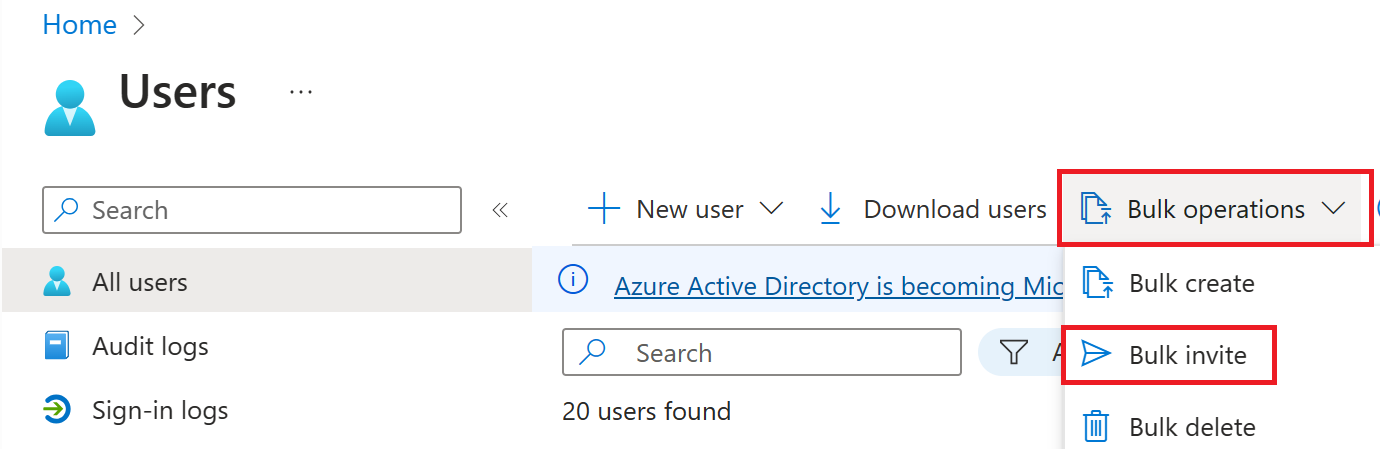
I fönstret Massinbjuda användare väljer du Ladda ned till en EXEMPEL-CSV-mall med inbjudningsegenskaper.
Granska mallen med hjälp av ett redigeringsprogram för att visa CSV-filen.
Kommentar
\- E-postadress för att bjuda in \- den användare som får en inbjudan
\- Omdirigerings-URL \- den URL som den inbjudna användaren vidarebefordras till efter att ha accepterat inbjudan.Öppna mallen .csv och lägg till en rad för varje gästanvändare. Obligatoriska värden är:

Spara filen.
På sidan Massinbjuda användare går du till filen under Ladda upp csv-filen. När du väljer filen startar valideringen av .csv-filen.
När filinnehållet har verifierats ser du att filen har laddats upp. Om det finns fel måste du åtgärda dem innan du kan skicka jobbet.
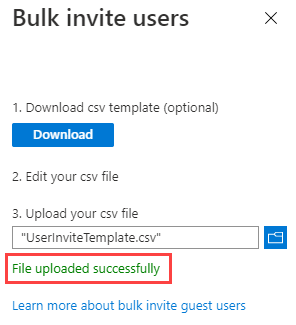
När filen godkänns väljer du Skicka för att starta azure-massåtgärden som lägger till inbjudningarna.
Om du vill visa jobbstatus väljer du Visa status för varje åtgärd. Eller så kan du välja Massåtgärdsresultat i avsnittet Aktivitet. Om du vill ha mer information om varje radobjekt i massåtgärden väljer du värdena under kolumnerna #Success, # Failure eller Total Requests (Antal förfrågningar). Om fel inträffar visas orsakerna till felet.
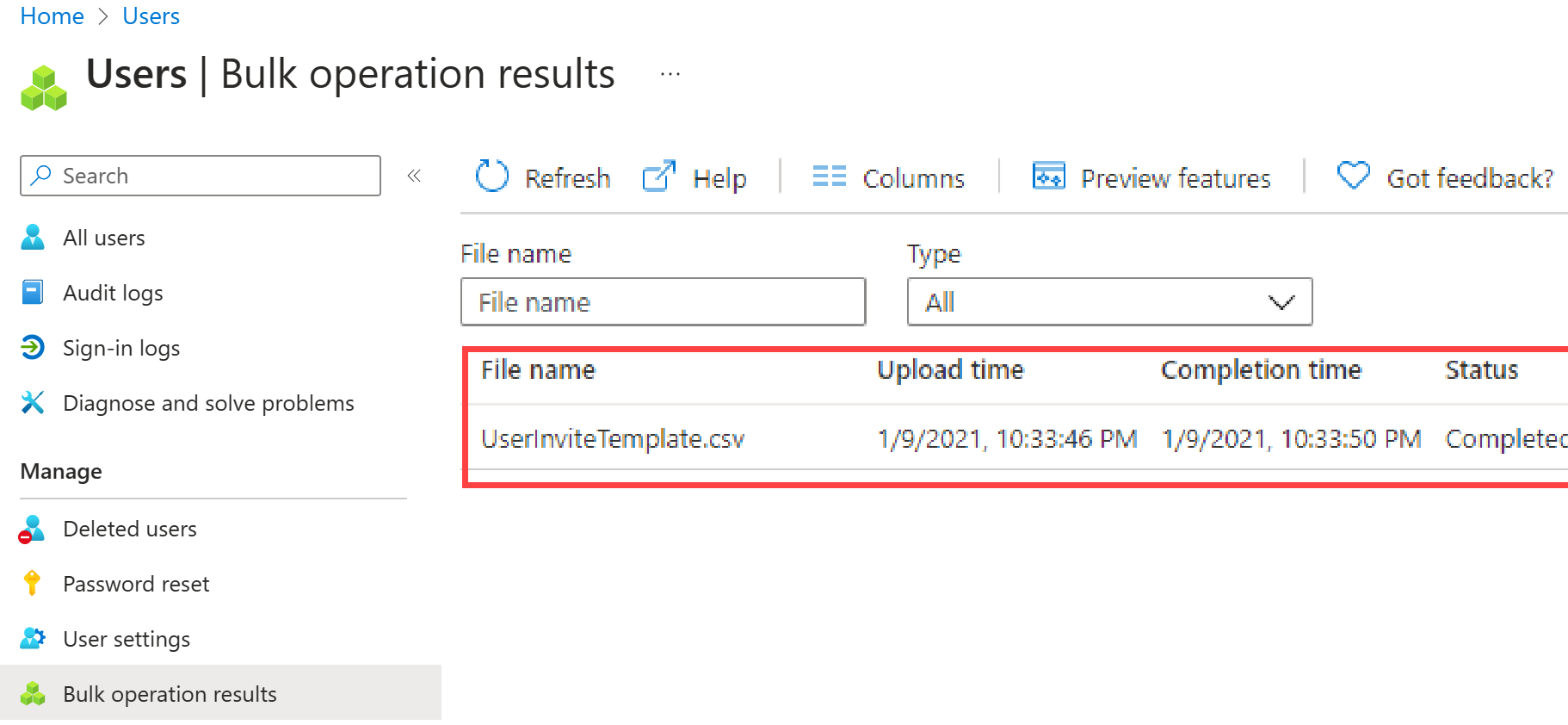
När jobbet är klart visas ett meddelande om att massåtgärden lyckades.